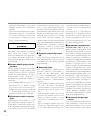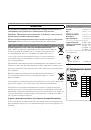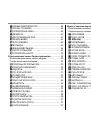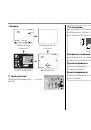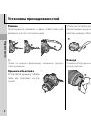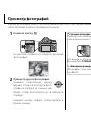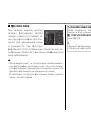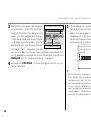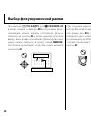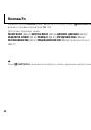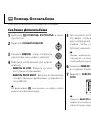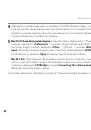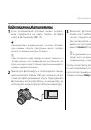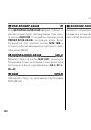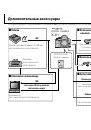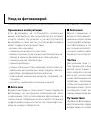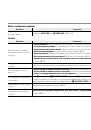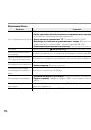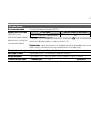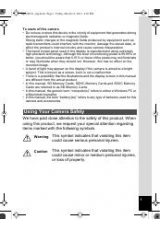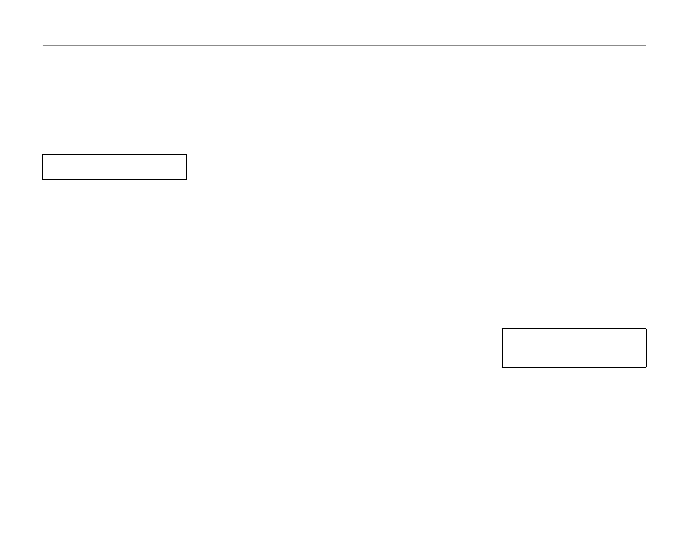
vi
Для вашей безопасности
• Адаптера переменного тока может
издавать гудение. Это нормальное
явление.
• При использовании вблизи радио-
приемника адаптер переменного
тока может создавать помехи. Если
это происходит, отодвиньте фотока-
меру от радиоприемника.
Перед использованием
фотокамеры
Не подвергайте фотокамеру воз-
действию очень ярких источников
света, таких как солнце в ясном
небе. Несоблюдение этой меры пре-
досторожности может привести к
повреждению датчика изображения
фотокамеры.
■
Пробные снимки перед фотографи-
рованием
Перед съемкой важных мероприя-
тий (например, свадеб и зарубежных
поездок) всегда делайте пробные
снимки и просматривайте отснятое
изображение, чтобы убедиться в
нормальном функционировании фо-
токамеры.
• Корпорация FUJIFILM не несет от-
ветственности за любые потери
(такие, как стоимость печати фото-
графий или неполучение прибыли
от фотографий), вызванные неис-
правностью данной фотокамеры.
■
Примечания по защите авторского
права
Изображения, записанные с помо-
щью цифровой камеры, нельзя ис-
пользовать в нарушение авторского
права, без разрешения правооблада-
теля, кроме случаев использования
изображений в личных целях. Пом-
ните, что существуют ограничения на
съемку в театрах, на развлекательных
мероприятиях и выставках даже если
снимки предназначены для исполь-
зования исключительно в личных
целях. Также следует помнить, что
передача карт памяти с записанными
на них изображениями или данными,
защищенными авторским правом,
разрешена только в соответствии
с законодательством об авторском
праве.
■
Обращение с цифровой фотокаме-
рой
Чтобы обеспечить правильность за-
писи изображений, во время записи
не подвергайте фотокамеру ударным
воздействиям.
■
Жидкие кристаллы
При повреждении жидкокристал-
лического дисплея соблюдайте ос-
торожность при обращении с ним.
В случае возникновения одной из
указанных ниже ситуаций немед-
ленно выполните соответствующее
действие.
• При попадании жидких кристаллов
на кожу: Протрите пораженный
участок тканью, а затем тщательно
промойте проточной водой с мы-
лом.
• При попадании жидких кристаллов
в глаза: Промывайте глаза чистой
водой не менее 15 минут, а затем
обратитесь за медицинской помо-
щью.
• При попадании жидких кристал-
лов внутрь: Тщательно прополощи-
те рот водой. Выпейте большое ко-
личество воды и вызовите рвоту. За-
тем обратитесь за медицинской по-
мощью.
Несмотря на то, что ЖК-панель про-
изводится по новейшим технологи-
ям, на ней могут быть черные или по-
стоянно светящиеся точки. Это не яв-
ляется неисправностью и не влияет
на запись изображений.
■
Информация о товарных знаках
xD-Picture Card
и
E
являются товар-
ными знаками корпорации FUJIFILM.
Типографические шрифты, используе-
мые в данном изделии, разработаны ис-
ключительно компанией DynaComware
Taiwan Inc. Macintosh, QuickTime и Mac
OS являются товарными знаками компа-
нии Apple Inc. в США и других странах.
Windows
7, Windows Vista и логотип
Windows являются товарными знаками
группы компаний Microsoft. Adobe и
Adobe Reader являются товарными зна-
ками или зарегистрированными товар-
ными знаками компании Adobe Systems
Incorporated в США и/или других стра-
нах. Логотипы SDHC и SDXC являются
товарными знаками компании SD-3C,
LLC. Логотип HDMI является товарным
знаком. YouTube является товарным зна-
ком компании Google Inc. Все прочие
названия, упомянутые в данном руко-
водстве, являются товарными знаками
или зарегистрированными товарными
знаками своих владельцев.
■
Замечания об электрических
помехах
Если фотокамера предназначена для
использования в больницах или в
самолетах, помните о том, что она мо-
жет стать источником помех для дру-
гого оборудования в больнице или в
самолете. Подробные сведения см. в
действующих нормативных актах.
■
Описание телевизионных систем
кодирования цвета
NTSC: National Television System
Committee, стандарт телеви-
зионной системы кодирова-
ния цвета, преимущественно
использующийся в США, Кана-
де и Японии.
PAL:
Phase Alternation by Line, стан-
дарт телевизионной системы
кодирования цвета, преиму-
щественно использующийся в
европейских странах и Китае.
■
Формат Exif Print (Exif верси 2.3)
Формат Exif Print представляет собой
новый формат файлов, который со-
держит различную информацию об
условиях съемки в целях обеспече-
ния оптимальной печати.
ВАЖНАЯ ИНФОРМАЦИЯ:
Прочтите, прежде чем использо-
вать программное обеспечение
Запрещен прямой или косвенный
экспорт, целиком или частично,
лицензированного программного
обеспечения без разрешения соот-
ветствующих органов управления.